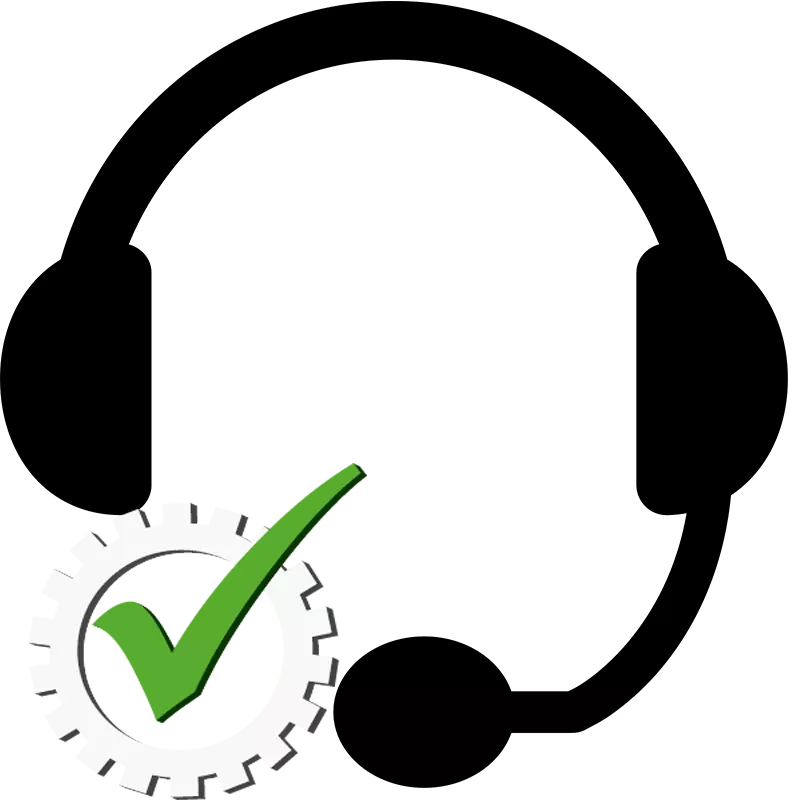
Nå bruker mange brukere talechat i spill eller kommuniserer med andre personer som bruker videoforbindelser. Dette krever en mikrofon som ikke bare kan fungere som en egen enhet, men også en del av hodesettet. I denne artikkelen vil vi vurdere på detaljer flere måter å kontrollere mikrofonen på hodetelefoner i operativsystemet Windows 7.
Kontrollerer mikrofonen på hodetelefonene i Windows 7
Først må du koble hodetelefoner til datamaskinen. De fleste modeller bruker to Jack 3.5-utganger, separat for mikrofonen og hodetelefonene, de er koblet til de riktige kontaktene på lydkortet. Den er mindre vanlig ved hjelp av en USB-utgang, den kobles til en hvilken som helst gratis USB-kontakt.

Før du sjekker, må du konfigurere mikrofonen, siden fraværet av lyd ofte ledsages av feilaktige parametere. Det er veldig enkelt å implementere denne prosedyren, du trenger bare å bruke en av måtene og utføre noen enkle handlinger.
Les mer: Hvordan sette opp en mikrofon på en bærbar PC
Etter tilkobling og forhåndskonfigurert, kan du fortsette å sjekke mikrofonen på hodetelefonene, dette gjøres ved hjelp av flere enkle måter.
Metode 1: Skype
Mange bruker Skype til å ringe, slik at brukerne vil være enklere tilpasse den tilkoblede enheten direkte i dette programmet. Du har alltid en ekko / lyd test service i kontaktoppføringer, hvor du må ringe for å sjekke kvaliteten på mikrofonen. Annonsøren vil voicere instruksjoner, etter at deres kunngjøring vil bli sjekket.
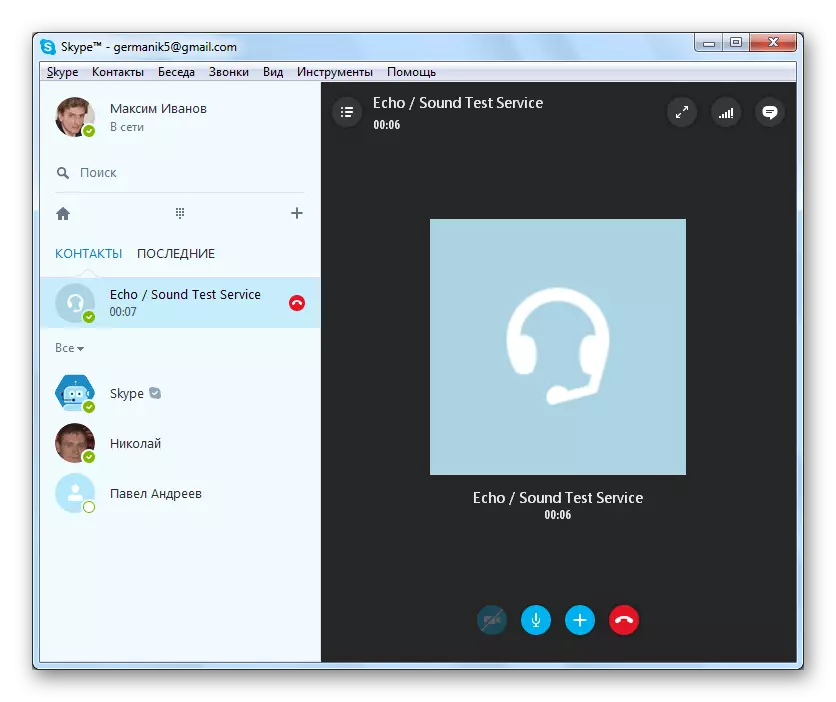
Les mer: Kontrollerer mikrofonen i Skype-programmet
Etter at du har sjekket, kan du umiddelbart gå til samtaler eller konfigurere utilsiktede parametere via systemverktøyene eller direkte gjennom Skype-innstillingene.
Hvis dette programmet ikke passer deg, anbefaler vi å bli kjent med listen over andre lignende programvare, med hvilken lyd som er tatt opp fra mikrofonen på hodetelefonene.
Les mer: Lydopptaksprogrammer fra en mikrofon
Metode 4: Systemer
Ved hjelp av de innebygde Windows 7-funksjonene, er enhetene ikke bare konfigurert, men også sjekket. Sjekk er lett å utføre, du trenger bare å utføre noen enkle handlinger:
- Åpne "Start" og gå til "Kontrollpanel".
- Klikk på "Lyd".
- Gå til "Record" -fanen, høyreklikk på den aktive enheten og velg "Egenskaper".
- I kategorien "Lytt", aktiver parameteren "Lytt til denne enheten" og ikke glem å bruke de valgte innstillingene. Nå vil mikrofonlyden overføres til de tilkoblede høyttalerne eller hodetelefonene, som lar deg lytte til det og sørge for at lyden.
- Hvis volumet ikke passer deg, høres eller støy, så gå til fanen Neste lag og angi mikrofonparameteren til ønsket nivå. Verdien "Microphones amplifisering" anbefales ikke å bli lagt over 20 dB, da for mye støy begynner å vises, og lyden blir forvrengt.
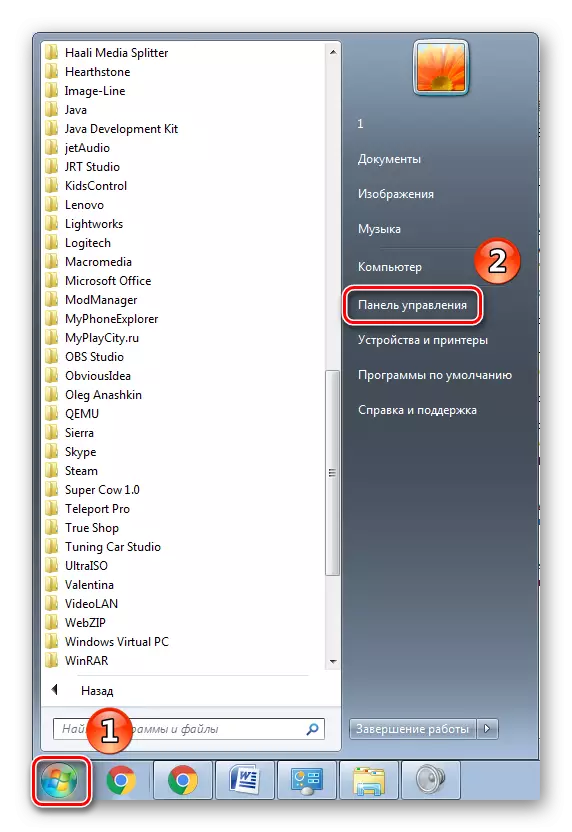
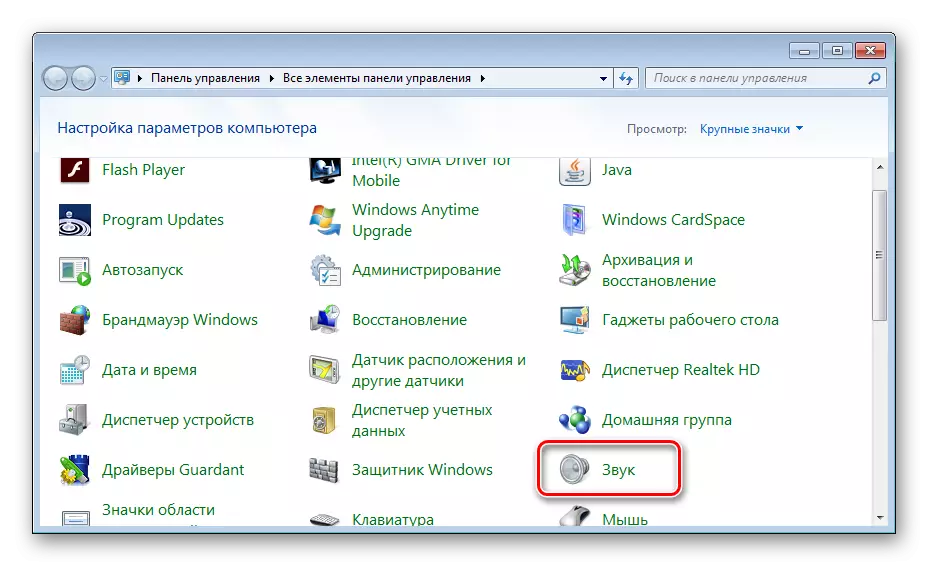

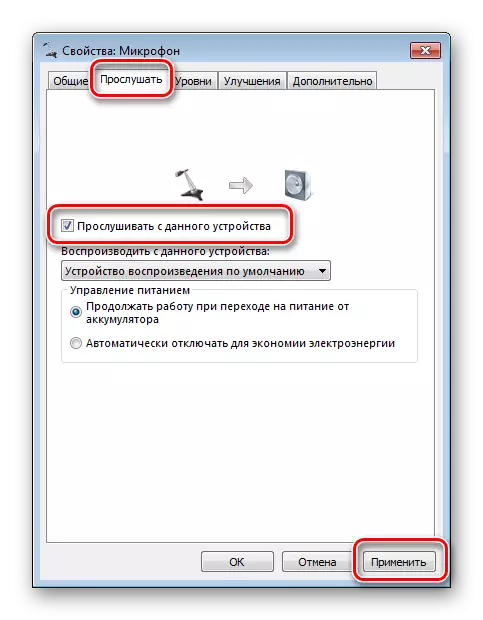
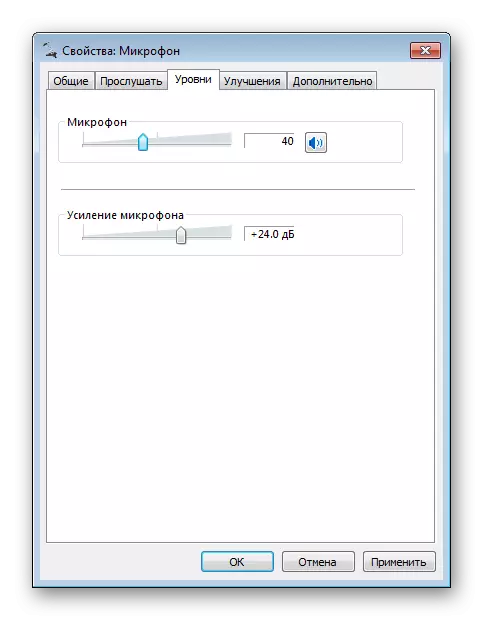
Hvis data ikke er nok til å sjekke den tilkoblede enheten, anbefaler vi at du bruker andre metoder ved hjelp av tilleggsprogramvare eller elektroniske tjenester.
I denne artikkelen ga vi de fire viktigste måtene å sjekke mikrofonen på hodetelefoner i Windows 7. Hver av dem ganske enkelt og krever ikke visse ferdigheter eller kunnskaper. Det er nok å følge instruksjonene, og alt vil vise seg. Du kan velge en av måtene som passer best for deg.
